



방문해 주셔서 감사합니다.
이번시간에는 실제 안드로이드기기에 앱을 띄워보겠습니다.
이것을 가능하게하기 위해서는 안드로이드 기기의 개발자 모드를 활성화해야합니다.
제가 갖고있는 삼성 태블릿 갤럭시탭 S5E를 예로 설명드리겠습니다.
이외의 기기들도 거의 비슷할겁니다.
[설정]에 들어가면 하단에 [태블릿 정보]가 있습니다.
[태블릿 정보]를 선택하면 [소프트웨어 정보]가 있습니다.
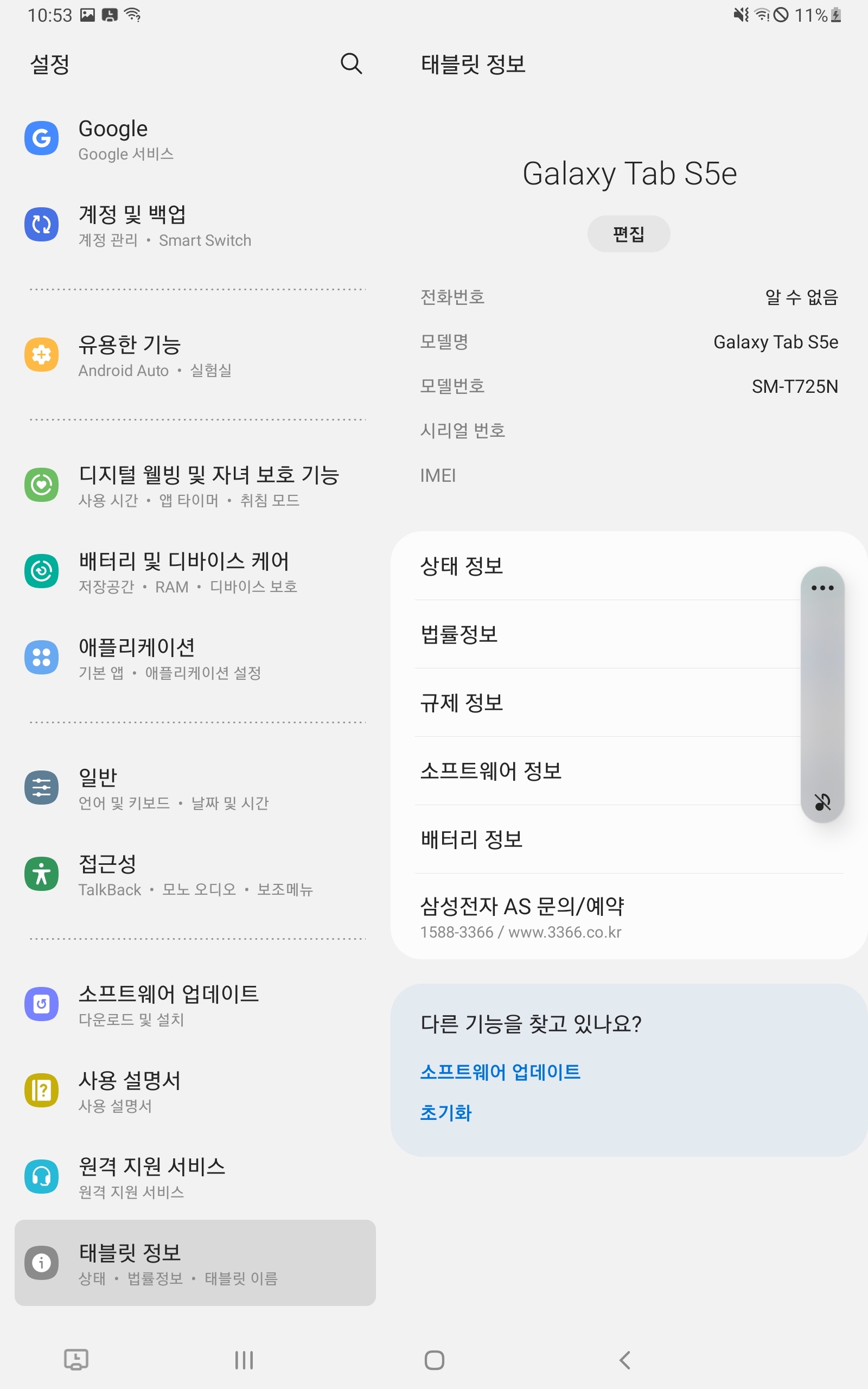
[소프트웨어 정보]에 들어가면 [빌드번호]가 보입니다.
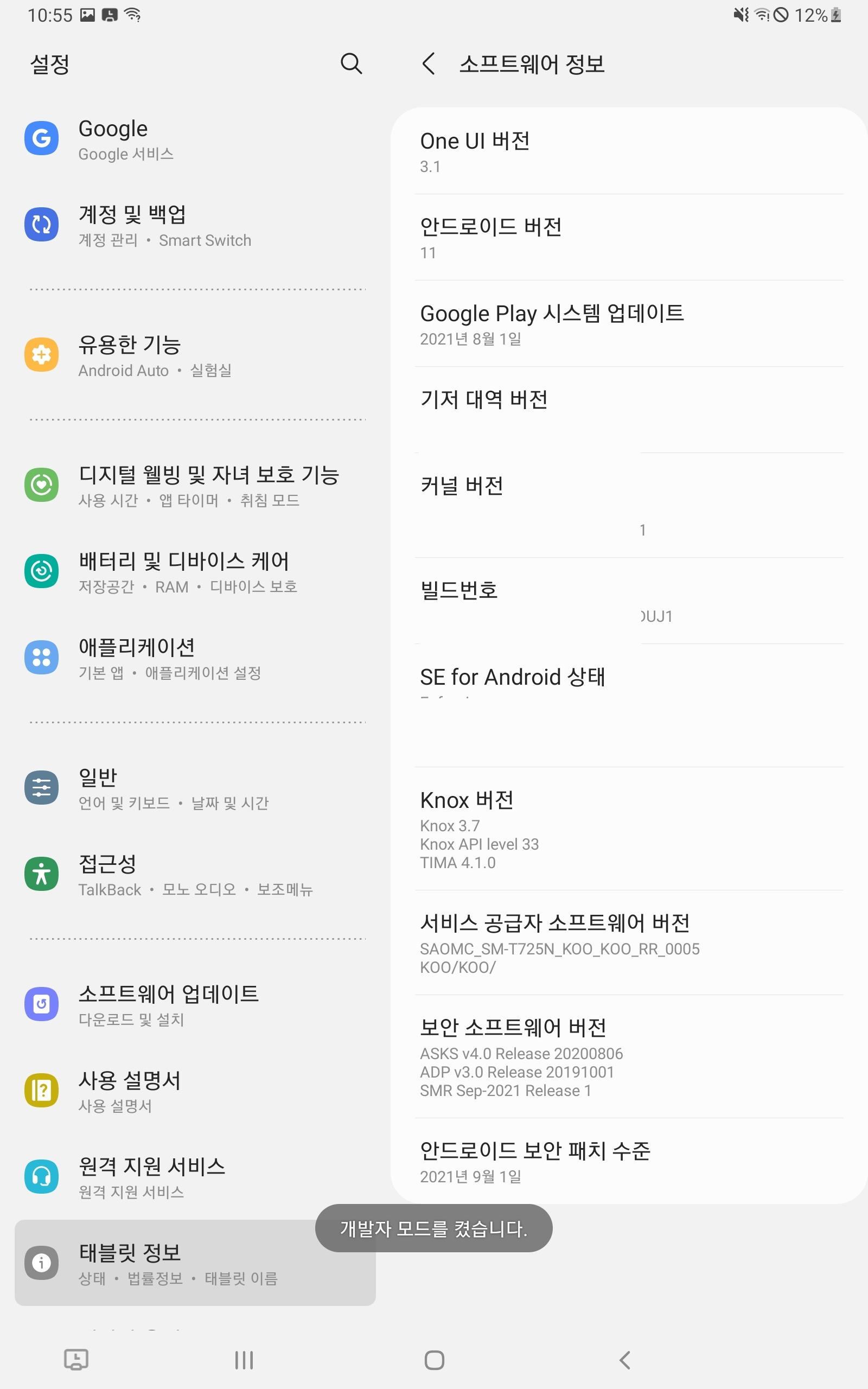
[빌드번호를] 계속 탭하면 5회 정도 탭하면 개발자 모드가 활성화 됩니다.
[태블릿 정보]아래에 [개발자 옵션]이 생겼습니다.
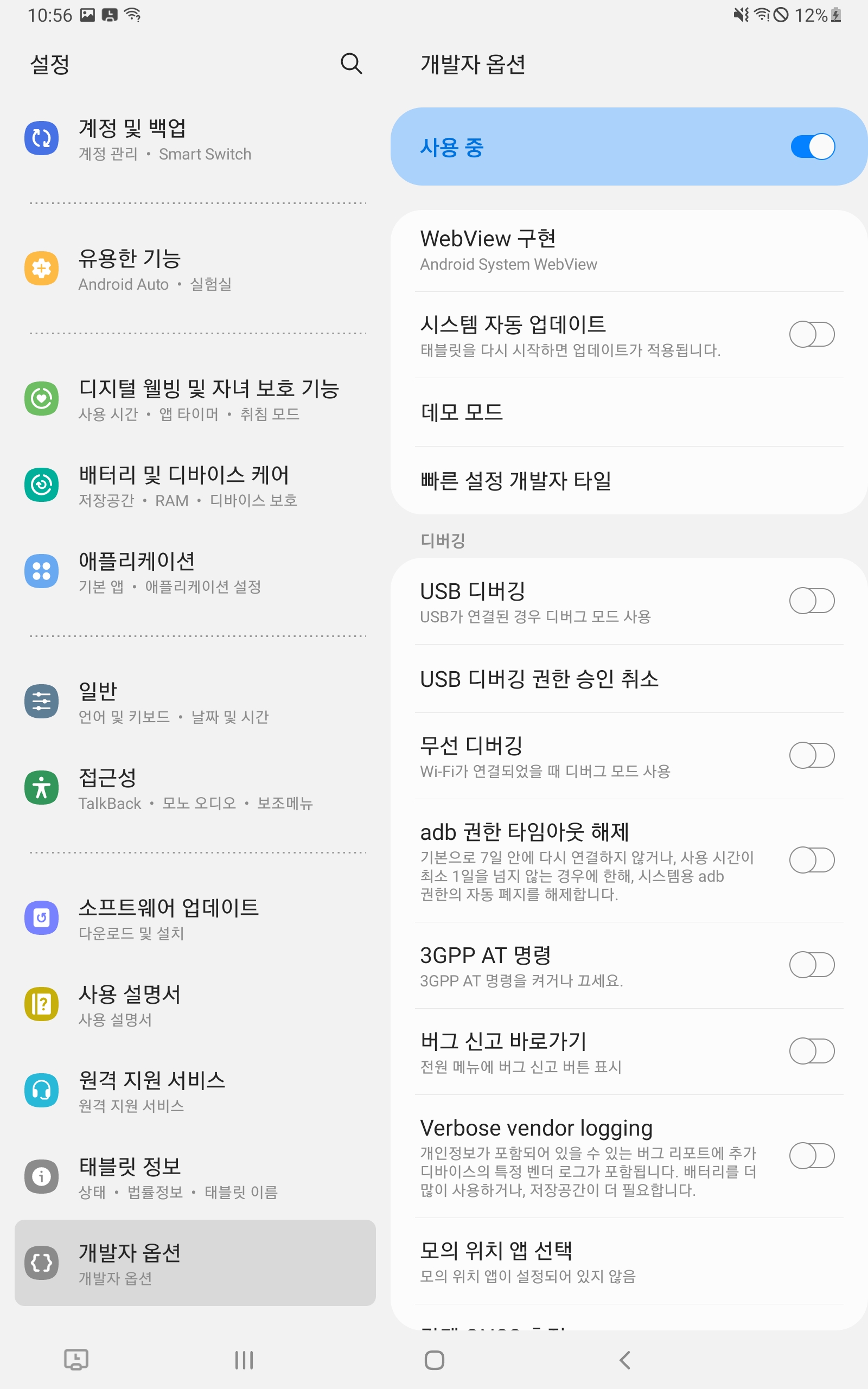
[개발자 옵션]에 들어가서 [USB 디버깅]을 활성화합니다.
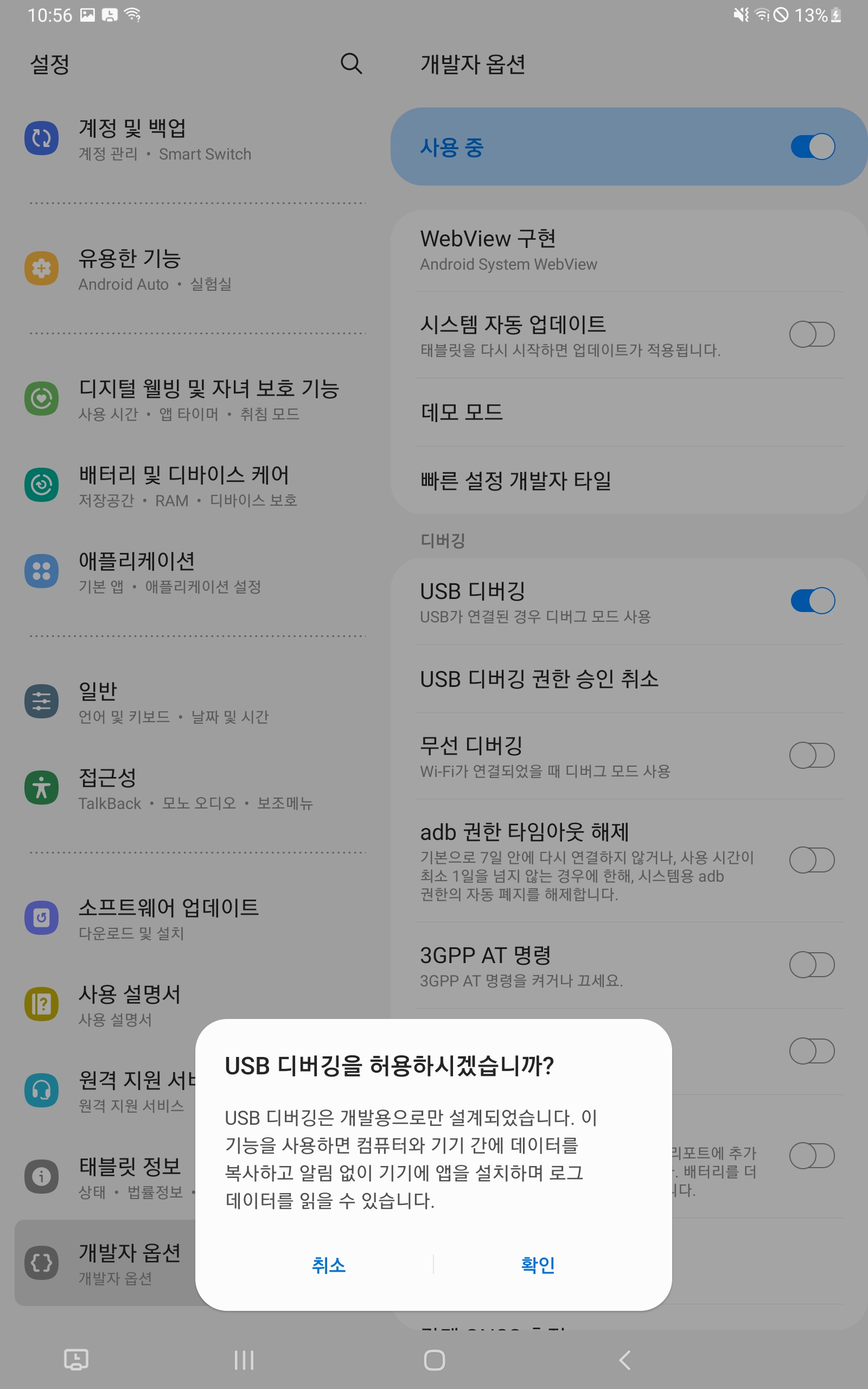
디버깅을 허용합니다.
이제 Mac과 안드로이드 기기를 유선으로 연결합니다.
기기 선택 메뉴에 안드로이드기기 모델명이 나타납니다.
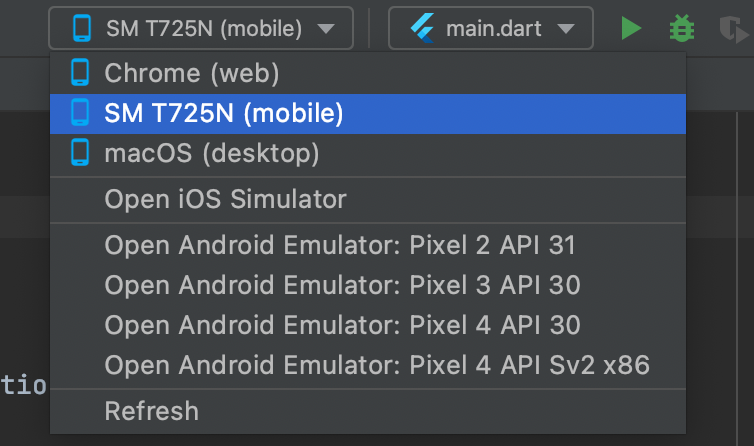
기기를 선택하고 실행버튼을 누르면 연결한 안드로이드 기기에서 앱이 설치되고 실행됩니다.
봐주셔서 감사합니다. 문의 또는 잘못된 설명은 아래의 댓글에 부탁드립니다.
당신의 작은 누름이 저에게는 큰 희망이 됩니다.
컨텐츠의 내용을 더 보려면 바로 아래에서 확인할 수 있습니다.
컨텐츠
더보기
댓글 0개
정렬기준
